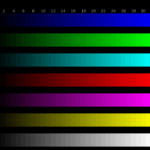Paano ayusin ang kalinawan ng monitor
 Sa maraming mga kaso, kung ang monitor ay hindi na-adjust nang tama, ang imahe sa screen ay maaaring hindi malinaw. Ang mga malabong larawan ay maaaring magdulot ng pagkapagod sa mata at maging ang malabong paningin. Iyon ang dahilan kung bakit ang problemang ito ay dapat na itama sa lalong madaling panahon. Ito ay medyo madaling gawin, sundin lamang ang mga simpleng tagubilin.
Sa maraming mga kaso, kung ang monitor ay hindi na-adjust nang tama, ang imahe sa screen ay maaaring hindi malinaw. Ang mga malabong larawan ay maaaring magdulot ng pagkapagod sa mata at maging ang malabong paningin. Iyon ang dahilan kung bakit ang problemang ito ay dapat na itama sa lalong madaling panahon. Ito ay medyo madaling gawin, sundin lamang ang mga simpleng tagubilin.
Ang nilalaman ng artikulo
Nasaan ang mga setting ng monitor?
Bago ka pumunta sa mga setting sa iyong PC, kailangan mong malaman kung anong resolution ang pinakamainam para sa iyong monitor. Karaniwan itong nakasaad sa teknikal na dokumentasyong kasama ng device. Maaari ring ipasok ng user ang pangalan at modelo ng kanyang monitor sa isang search engine, at ibibigay nito sa kanya ang lahat ng mga parameter na mayroon ang device na ito.
Mahalaga! Kung hindi magkatugma ang resolution na naka-install sa PC at ang monitor resolution, bumababa ang kalidad ng larawan sa display.
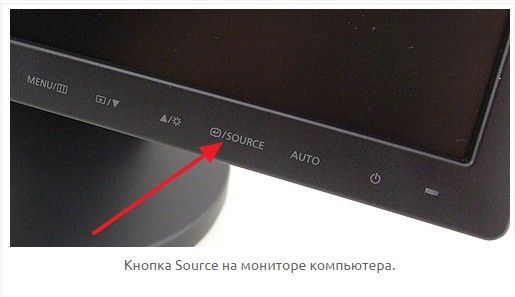 Mayroong ilang mga paraan upang buksan ang Mga Setting ng Screen
Mayroong ilang mga paraan upang buksan ang Mga Setting ng Screen
Buksan ang menu na "Start" - "Control Panel" - "Display" - "Resolution Settings". Pagkatapos nito, ipapakita sa gumagamit ang kinakailangang menu at isang pagpipilian ng mga parameter. Dito maaari mong piliin ang nakakonektang device (kung marami sa kanila).
Ang isa pang alternatibong paraan upang buksan ang menu na ito ay mag-click sa isang walang laman na espasyo sa desktop at i-click ang "Resolution ng Screen" sa submenu na bubukas.
Paano ayusin nang tama ang kalinawan
Kung hindi makakatulong ang pagbabago ng resolution, maaaring kailanganin mong ayusin nang manu-mano ang setting ng kalinawan. Magagawa ito sa Windows 7 at Vista. Upang gawin ito, kailangan mong pumunta sa "Control Panel" - "Screen" at mag-click sa tab na I-clear ang Uri. Susunod, magsisimula ang manu-manong pagsasaayos, kung saan kailangan ng user na pumili ng mga kumportableng larawan sa mga inaalok.
 Maaari mo ring ayusin ang kalinawan gamit ang mga setting sa monitor mismo. Upang gawin ito, kailangan mong pumunta sa kaukulang menu at piliin ang kinakailangang sub-item gamit ang mga pindutan sa panel ng device.
Maaari mo ring ayusin ang kalinawan gamit ang mga setting sa monitor mismo. Upang gawin ito, kailangan mong pumunta sa kaukulang menu at piliin ang kinakailangang sub-item gamit ang mga pindutan sa panel ng device.
Mga tip sa kung ano ang hindi dapat gawin nang malinaw
Ang pagtingin sa larawan sa screen ay dapat maging komportable. Kapag nagtatrabaho sa isang computer sa loob ng mahabang panahon, ang iyong mga mata ay maaaring mapagod, parehong may tumaas na sharpness ng imahe at may hindi sapat na kalinawan. Kaugnay ng mga ito, ang setting na ito ay magiging indibidwal para sa bawat user.
Mahalaga! Ang pagsasaayos ng kalinawan ay dapat gawin nang may balanseng liwanag at dalas ng imahe, dahil ang dalawang parameter na ito ay may parehong epekto sa mga mata.